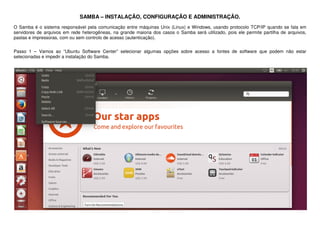
Linux Ubuntu Server - Configurar Samba
- 1. SAMBA – INSTALAÇÃO, CONFIGURAÇÃO E ADMINISTRAÇÃO. O Samba é o sistema responsável pela comunicação entre máquinas Unix (Linux) e Windows, usando protocolo TCP/IP quando se fala em servidores de arquivos em rede heterogêneas, na grande maioria dos casos o Samba será utilizado, pois ele permite partilha de arquivos, pastas e impressoras, com ou sem controlo de acesso (autenticação). Passo 1 – Vamos ao “Ubuntu Software Center” selecionar algumas opções sobre acesso a fontes de software que podem não estar selecionadas e impedir a instalação do Samba.
- 2. Passo 2 – No ecran “Programas e actualizações” selecionamos o separador “Outro Software”. Digitar a password e click em “Authenticate”.
- 3. Passo 3 – Colocar um pico em todas as opções. Click em “Close”.
- 4. Passo 4 – No terminal digitar o comando sudo apt-get install samba samba-common system-config-samba python-glade2 gksu e click “Enter”
- 5. Passo 5 – Digitar a password e click “Enter”.
- 6. Passo 6 – Digitar “s” e click “Enter”.
- 7. Passo 7 – O Samba está instalado.
- 8. Passo 8 – Vamos chamar pelo Samba
- 9. Passo 9 – Colocar a password para aceder ao Samba
- 10. Passo 10 – Vamos começar a fazer as configurações básicas.
- 11. Passo 11 - Preferências – Configuração do Servidor No separador “Básica”: No campo Grupo de Trabalho tem que se colocar o mesmo que está definido no PC físico. No campo Descrição colocar o nome do PC físico. Click “OK”.
- 12. Passo 12 – Criar um utilizador para aceder á pasta partilhada. Click em “OK”.
- 13. Passo 13 – Reiniciar o serviço Samba através do terminal digitando o comando sudo restart smbd && sudo restart nmbd e click “Enter”.
- 14. Passo 14 – O serviço samba está reiniciado.
- 15. Passo 15 – Criar uma pasta partilhada entre o Windows e o Linux Ubuntu Server. Antes de colocar o caminho até a pasta que queremos partilhar se não quisermos criar uma pasta especifica dentro de uma que já exista temos de a criar primeiro, neste caso criei a pasta Partilha WIN-Ubuntu dentro da pasta Documentos que já existia.
- 16. Passo 16 – No separador “Acesso” temos que dar permissão a um utilizador específico ou a todos. Click OK.
- 17. Passo 17 – No Samba já não é necessário fazer mais nada. Agora temos que ir á pasta Partilha WIN-Ubuntu que foi criada e partilha-la para que possa ser vista e acedida a partir do Windows.
- 18. Passo 18 – Vamos partilhar a pasta Partilha WIN-Ubuntu que foi criada. Click em “Properties”.
- 19. Passo 19 – No separador “Permissions” podemos definir que tipo poderes queremos dar sobre a pasta, vamos definir que podem ser criados e apagados ficheiros.
- 20. Passo 20 – No separador “Local Network Share” vamos colocar um pico nos campos “Share this folder” e “”Allow others to create and delete files in this folder”.
- 21. Passo 21 – Vamos colocar um ficheiro na pasta partilhada a partir do Windows
- 22. Passo 22 – E aparece na pasta partilhada no Linux Ubuntu Server.